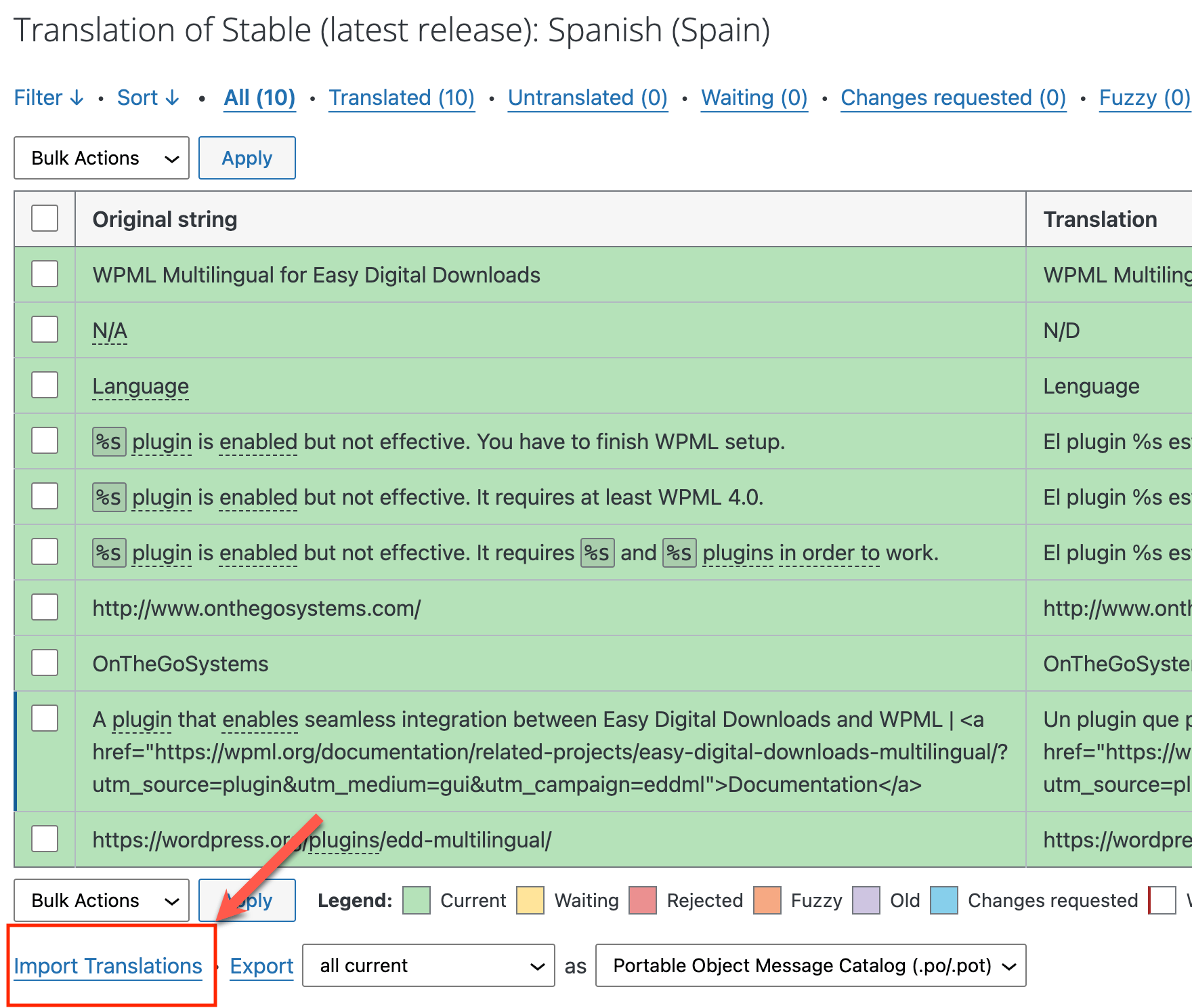Importez les traductions de thèmes et d’extensions dans WordPress.org grâce à ce guide étape par étape. Inclut la configuration de CLPTE, le processus d’importation et une alternative plus rapide.
Pour importer des traductions de thèmes ou d’extensions dans WordPress.org, vous avez besoin d’un compte CLPTE (Cross-Locale Project Translation Editor). Ce guide couvre l’ensemble du flux de travail d’importation de WordPress.org avec des estimations de temps.
Si vous souhaitez déployer des traductions plus rapidement et plus facilement, consultez la méthode alternative à la fin.
Importation de traductions sur WordPress.org
Temps total : 4 à 6 jours
1
Créer un compte CLPTE
Le rôle CLPTE (Cross-locale Project Translation Editor) vous permet de soumettre des traductions au nom de votre thème ou de votre extension.
Si vous avez déjà un compte sur WordPress.org, vous pouvez rencontrer des problèmes tels que la désactivation de votre nouveau compte. Cela se produit parce que WordPress n’autorise pas les comptes multiples.
Pour résoudre ce problème, contactez forum-password-resets@wordpress.org et expliquez que vous essayez de créer un compte CLPTE. Il est utile de partager la documentation Polyglots pertinente avec le modérateur et de mentionner l’équipe Polyglots sur Slack.
Temps estimé : ~ 3–5 jours
(inclut le temps d’attente si votre nouveau compte est désactivé)
2
Demander l’accès CLPTE sur le blog Polyglots
Une fois votre compte activé, faites une demande CLPTE pour votre extension ou thème sur la page d’accueil du blog Polyglots. Vous recevrez une notification lorsque votre demande sera approuvée.
Consultez la demande CLPTE faite par notre équipe.
Temps estimé : ~ 1 jour
3
Importer des fichiers de traduction
Pour importer les traductions créées par PTC dans WordPress.org :
- Connectez-vous à https://translate.wordpress.org/ en utilisant votre compte CLPTE.
- Accédez à la page du projet de traduction de votre extension ou thème (par exemple, WPML Multilingual for Easy Digital Downloads).
- Ouvrez le projet local pour chaque langue que vous avez traduite.
- Faites défiler vers le bas et cliquez sur Importer les traductions.
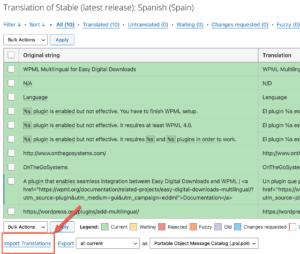
- Téléchargez vos fichiers
.poou.mo. - Répétez les étapes pour chaque langue.
Temps estimé : ~ 10–30 minutes
Limites de l’importation vers WordPress.org
Lorsque vous importez des traductions vers WordPress.org :
- Vous ne pouvez pas remplacer les traductions communautaires existantes. Seules les chaînes non traduites sont importées.
- Pour mettre à jour les traductions existantes, vous devez utiliser le processus de traduction standard et attendre l’examen de l’équipe des paramètres régionaux.
- Les mises à jour nécessitent des téléchargements manuels pour chaque version.
- La création et l’approbation du compte peuvent prendre jusqu’à une semaine.
Alternative plus rapide : regrouper les traductions avec votre thème ou votre extension
Pour un contrôle total sur les traductions, vous pouvez inclure des fichiers de traduction dans votre extension ou votre thème. De cette façon, les utilisateurs les reçoivent dans le cadre de votre produit.
Placez simplement les fichiers de traduction dans votre dossier /languages/ et ajoutez un petit extrait de code pour que WordPress les charge au lieu des traductions communautaires.
Temps total : 15 à 30 minutes
1
Ajouter des fichiers de traduction
Placez vos fichiers .mo compilés dans le répertoire /languages/ de votre extension ou de votre thème. Cette structure garantit que WordPress peut les trouver lors du chargement de votre domaine de texte.
Exemple :
my-plugin/
├─ my-plugin.php
├─ languages/
│ ├─ my-plugin-es_ES.mo
│ ├─ my-plugin-fr_FR.mo
Conseil : Utilisez le même domaine de texte dans les noms de vos fichiers de traduction et dans vos appels load_plugin_textdomain() ou load_theme_textdomain().
Temps estimé : ~ Quelques minutes
2
Configurer WordPress pour charger vos fichiers de traduction
Par défaut, WordPress donne la priorité aux traductions communautaires de WordPress.org par rapport à celles incluses.
Pour vous assurer que votre extension ou thème utilise les fichiers .mo inclus plutôt que les traductions communautaires, ajoutez le filtre load_textdomain_mofile.
Exemple d’utilisation pour les extensions
Ajoutez cet extrait de code à votre fichier principal d’extension (par exemple, my-plugin.php) :
function my_plugin_load_embedded_translation_file( $mofile, $domain ) {
if ( 'my-domain' === $domain && false !== strpos( $mofile, WP_LANG_DIR . '/plugins/' ) ) {
$locale = apply_filters( 'plugin_locale', determine_locale(), $domain );
$local_mofile = WP_PLUGIN_DIR . '/' . dirname( plugin_basename( __FILE__ ) ) . '/languages/' . $domain . '-' . $locale . '.mo';
if ( file_exists( $local_mofile ) ) {
return $local_mofile;
}
}
return $mofile;
}
add_filter( 'load_textdomain_mofile', 'my_plugin_load_embedded_translation_file', 10, 2 );
Exemple d’utilisation pour les thèmes
Ajoutez cet extrait de code au fichier functions.php de votre thème :
function my_theme_load_embedded_translation_file( $mofile, $domain ) {
if ( 'my-domain' === $domain && false !== strpos( $mofile, WP_LANG_DIR . '/themes/' ) ) {
$locale = apply_filters( 'theme_locale', determine_locale(), $domain );
$local_mofile = get_template_directory() . '/languages/' . $locale . '.mo';
if ( file_exists( $local_mofile ) ) {
return $local_mofile;
}
}
return $mofile;
}
add_filter( 'load_textdomain_mofile', 'my_theme_load_embedded_translation_file', 10, 2 );
Temps estimé : ~ Quelques minutes
3
Vérifier que vos traductions se chargent correctement
Confirmez que WordPress charge les traductions que vous avez incluses dans votre extension ou votre thème au lieu des traductions communautaires de translate.wordpress.org.
Pour ce faire, installez votre extension ou votre thème sur un site de test et basculez WordPress vers l’une des langues que vous avez fournies.
- Allez dans Réglages → Général → Langue du site et sélectionnez une langue que vous avez incluse dans votre dossier
/languages/. - Chargez une page ou un écran qui contient des chaînes dont vous savez qu’elles sont traduites dans votre fichier
.mo. - Vérifiez que les chaînes apparaissent dans la langue correcte et correspondent aux traductions que vous avez ajoutées.
Si vous voyez toujours d’anciennes traductions communautaires, vérifiez l’extrait de code de l’étape précédente pour vous assurer qu’il pointe correctement WordPress vers vos fichiers .mo groupés.
Temps estimé : ~ Quelques minutes
Prêt à importer les traductions ? Tout d’abord, vous avez besoin de fichiers .po traduits.
PTC fournit des traductions IA pour les thèmes et les extensions WordPress. Traduisez gratuitement 2 500 mots dans 2 langues, sans avoir besoin de carte de crédit.